gitHub使用入门和github for windows的安装教程
在看这篇教程之前我想大家也在搜索怎样使用gitHub托管自己的项目,在使用gitHub之前我也遇到过各种问题,在网上我也搜索了很多,但总觉得网上搜索到的东西很多很杂,有的根本不知道是在表达什么。在这过程中我也遇到不少坑,经过自己的摸索最后终于安装成功并可以发布我的东西了。所以我就想做一篇我自己在使用过程中的一些心得。希望对大家有所帮助吧。
首先第一步当然是找到gitHub的官网了,可以直接输入网址https://github.com/ 或者是在百度搜索gitHub(ps:个人喜欢用百度搜索引擎,啥360搜索的总感觉不顺眼)找到如下截图点击Sign up注册一个账号。
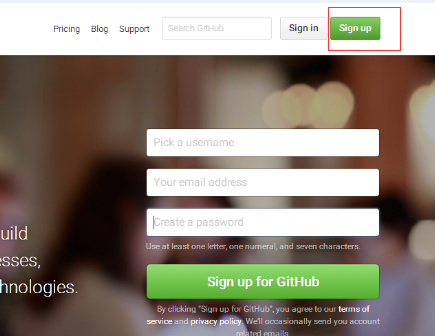
第二步:有了账号和密码之后就可以直接登录了,登录进去之后就点击Start project新建自己的项目仓库了
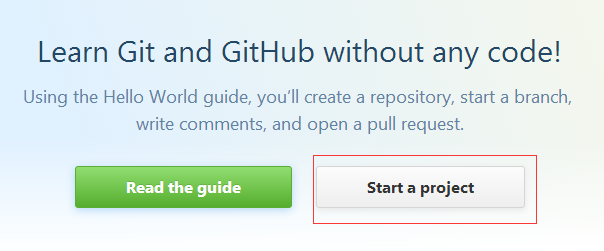
第三步:填写自己的仓库名称以及勾选一些选项就点击绿色按钮创建
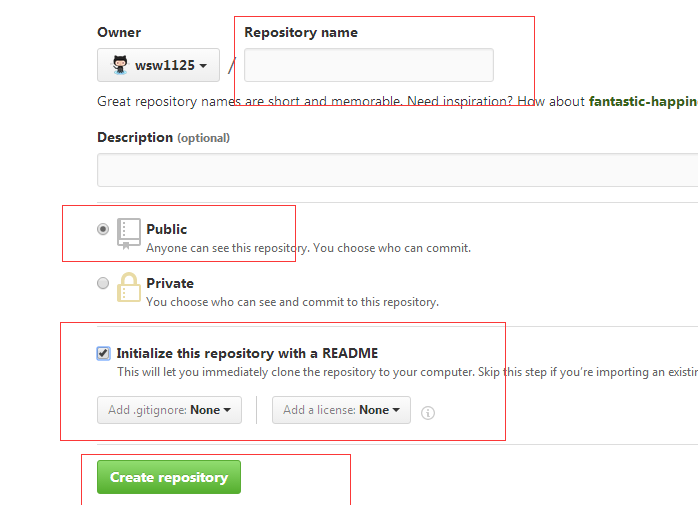
第四步:创建好之后就拥有了自己的仓库了,例如我的仓库名为test
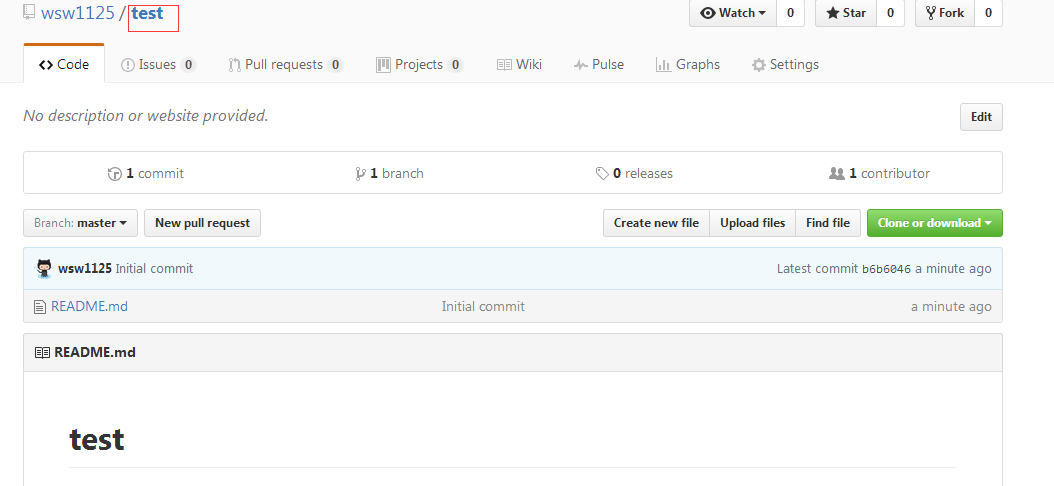
第五步:创建好仓库之后就是上传自己的本地项目到仓库里面了,上传本地项目就需要在电脑上安装gitHub的客户端github for windows,首先我是在网上找了个github for windows离线安装包下载,搜索出有很多可以找个合适的下载
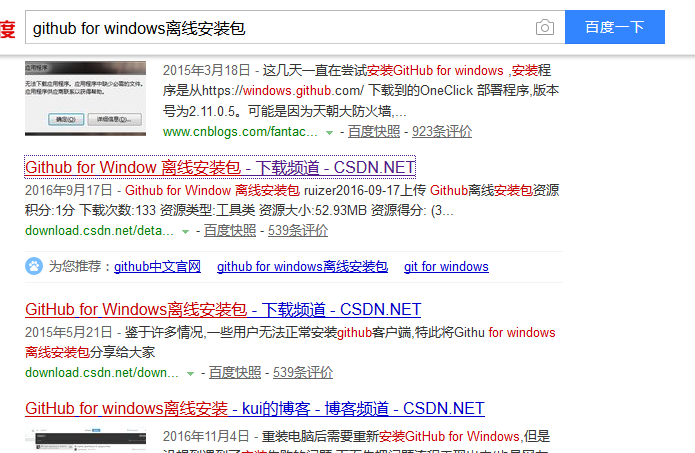
第六步:下载下来之后解压直接跟安装其它软件一样一直下一步就可以安装了。但是需要注意的是如果你的电脑上没有.net framework 4.5或者更高版本是安装不了的,这时候你需要自行去下载.net framework安装,安装了这个之后如果没什么问题就可以正常安装上github for windows了。
第七步:软件安装好之后就输入刚刚在github注册了的账号和密码就可以登录了。登录上去之后找到左上角的“+”Add就是添加一个你本地存储路径,Create就是创建新的一个仓库,Clone就是克隆在浏览器上创建的仓库到本地。点击clone,就可以看到刚刚在git上建立的仓库test了,选中它然后点击下面的Clong text 然后就会让你选一个你本地的存储地址
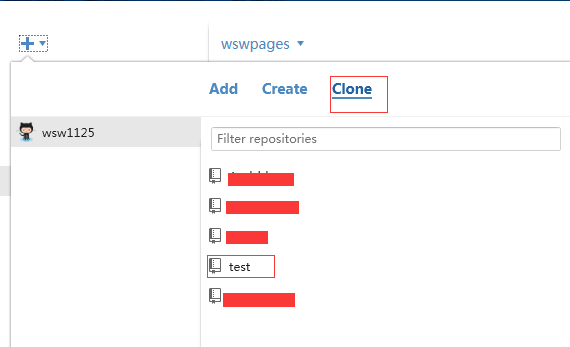
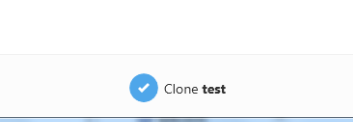
第八步:然后在这个文件夹里面就可以放入你要上传到github上的项目的文件了,比如我在这里放一个aaa.html文件
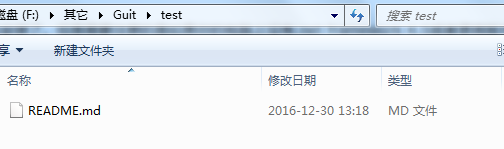
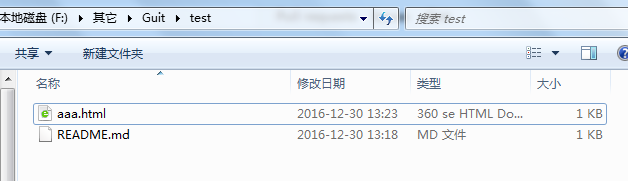
第九步:回到github客户端上会出现如下界面如果你的跟我的不一样那就点击Uncommitted changes 旁边的Show。(如果什么都不出现建议关闭重启下github客户端)然后在文本框里随便输入一些信息然后点击Commit to master
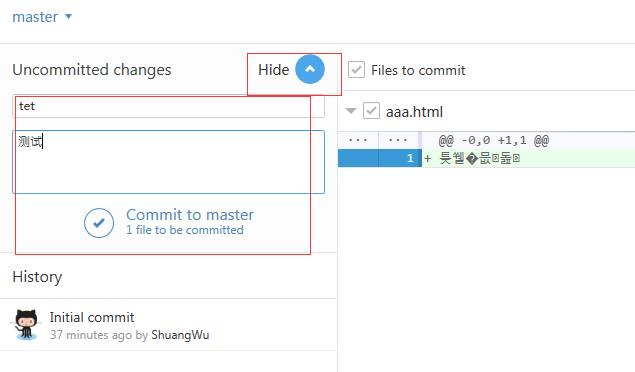
第十步:现在还并没有在网页上的github上看得到你上传的文件。最后只需要如下点击Sync(同步),然后等待一会时间(根据你的网速)就可以了。
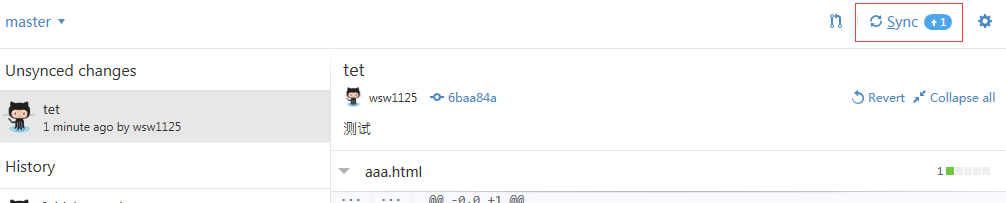
第十一步:点击右上角的小齿轮下的view on GitHub 然后在可以在浏览器上看到你上传的文件了。在此也就完成整个过程了。
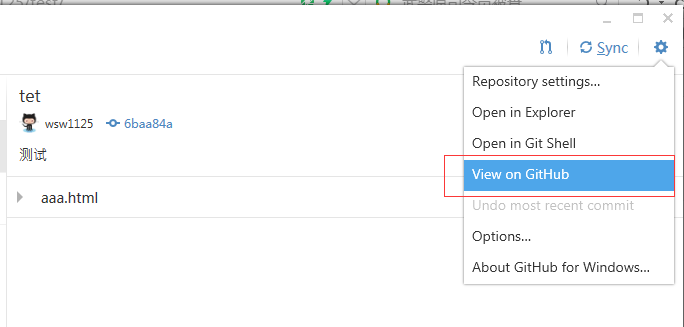
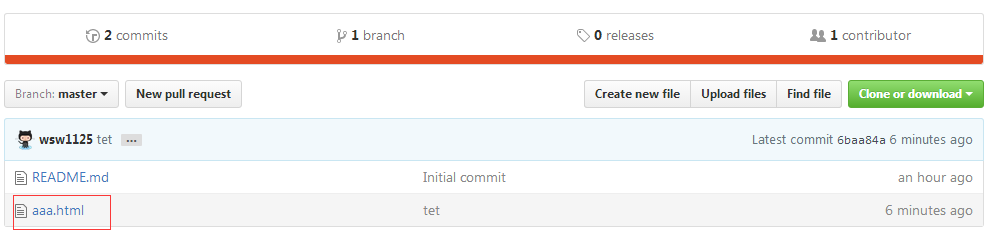
以上就是我分享的经验,可能还有一些不足以及我没说到的地方也欢迎大家提出来。如果觉得这篇文章对你有帮助就给个推荐呗,关注我给你分享更多精彩内容!
gitHub使用入门和github for windows的安装教程的更多相关文章
- ElasticSearch入门 第一篇:Windows下安装ElasticSearch
这是ElasticSearch 2.4 版本系列的第一篇: ElasticSearch入门 第一篇:Windows下安装ElasticSearch ElasticSearch入门 第二篇:集群配置 E ...
- Windows Nodejs 安装教程
Windows Nodejs 安装教程 1: 访问官方地址 https://nodejs.org/en/download/ 2: 解压压缩包文件到指定目录 我直接把压缩包解压到C盘根目录下,并将文件夹 ...
- zz Windows 10安装教程:硬盘安装Win10 系统步骤(适合32位和64位)
Windows 10安装教程:硬盘安装Win10 系统步骤(适合32位和64位) Posted on 2015年01月28日 by 虾虾 22 Comments 最新的Windows 10 MSD ...
- github使用入门 之GIT GUI Windows版
申明下是原创. 这二天网上也看了不少关于github使用的文章,github对代码管理也开始用起来了.这篇给github新手看,大牛们请跳过. github说白了就是版本管理库,最常用的就是程序代码管 ...
- Windows 7安装教程(详细图解)
早前向大家介绍了Windows XP的安装教程,今天思齐再来介绍一下Windows 7的安装教程,Windows 7在安装上相对以前的Windows操作系统都要简单一些,这一点对于尤其是非专业用户来说 ...
- python MySQLdb Windows下安装教程及问题解决方法(python2.7)
使用python访问mysql,需要一系列安装 linux下MySQLdb安装见 Python MySQLdb在Linux下的快速安装http://www.jb51.net/article/6574 ...
- MySql入门(2-1)windows下安装mysql的两种方式
一.下载mysql 1.下载解压MySQL 登录oracle主页,需要用户名和口令: lshengqi@netease.com/1wsx**** 下载路径:: https://dev.mysql.co ...
- Windows 服务安装教程
一.安装服务1.已管理员的身份启动CMD2.输入 cd C:\Windows\Microsoft.NET\Framework\v4.0.30319 回车3.输入 InstallUtil.exe Win ...
- MySQL 在 Windows 下安装教程、避坑指南
MySQL 是一个关系型数据库管理系统,由瑞典 MySQL AB 公司开发,2008 年被 SUN 公司收购,后 SUN 公司又被 Oracle 公司收购. 一.下载 MySQL 官网 https:/ ...
随机推荐
- 几个有趣的WEB设备API(二)
浏览器和设备之间还有很多有趣的接口, 1.屏幕朝向接口 浏览器有两种方法来监听屏幕朝向,看是横屏还是竖屏. (1)使用css媒体查询的方法 /* 竖屏 */ @media screen and (or ...
- 【调侃】IOC前世今生
前些天,参与了公司内部小组的一次技术交流,主要是针对<IOC与AOP>,本着学而时习之的态度及积极分享的精神,我就结合一个小故事来初浅地剖析一下我眼中的“IOC前世今生”,以方便初学者能更 ...
- Matlab数值计算示例: 牛顿插值法、LU分解法、拉格朗日插值法、牛顿插值法
本文源于一次课题作业,部分自己写的,部分借用了网上的demo 牛顿迭代法(1) x=1:0.01:2; y=x.^3-x.^2+sin(x)-1; plot(x,y,'linewidth',2);gr ...
- 计算机程序的思维逻辑 (54) - 剖析Collections - 设计模式
上节我们提到,类Collections中大概有两类功能,第一类是对容器接口对象进行操作,第二类是返回一个容器接口对象,上节我们介绍了第一类,本节我们介绍第二类. 第二类方法大概可以分为两组: 接受其他 ...
- C#制作简易屏保
前言:前段时间,有个网友问我C#制作屏保的问题,我瞬间懵逼了(C#还可以制作屏保!).于是我去查阅相关资料,下面把C#如何制作屏保的过程及我学习过程的心得也记录下来,希望对需要的人能有帮助. 基本思路 ...
- “RazorEngine.Templating.TemplateParsingException”类型的异常在 RazorEngine.NET4.0.dll 中发生,但未在用户代码中进行处理 其他信息: Expected model identifier.
这个问题是由于在cshtml中 引用了model这个单词 它可能和Model在解析时有冲突. 解决方法:把model换成别的单词就可以了.
- 企业做数据缓存是使用Memcached还是选Redis?
企业是使用Memcached还是选Redis? 在构建一款现代且由数据库驱动的Web应用程序并希望使其拥有更为出色的性能表现时,这个问题总会时不时出现.并给每一位开发人员带来困扰.在考虑对应用程序的性 ...
- POJ1149 PIGS [最大流 建图]
PIGS Time Limit: 1000MS Memory Limit: 10000K Total Submissions: 20662 Accepted: 9435 Description ...
- 探索 Linux 系统的启动过程
引言 之所以想到写这些东西,那是因为我确实想让大家也和我一样,把 Linux 桌面系统打造成真真正正日常使用的工具,而不是安装之后试用几把再删掉.我是真的在日常生活和工作中都使用 Linux,比如在 ...
- 基于Kubernetes在AWS上部署Kafka时遇到的一些问题
作者:Jack47 转载请保留作者和原文出处 欢迎关注我的微信公众账号程序员杰克,两边的文章会同步,也可以添加我的RSS订阅源. 交代一下背景:我们的后台系统是一套使用Kafka消息队列的数据处理管线 ...
